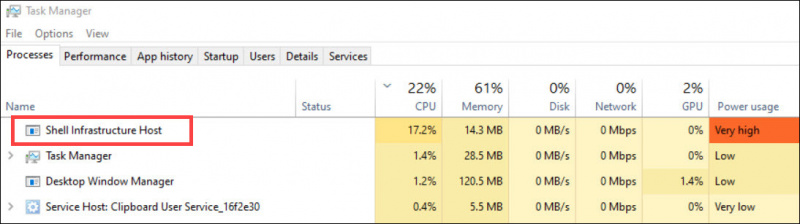
Ei bine, mulți utilizatori de Windows 10/11 au raportat această problemă, așa că nu ești singur. Se întâmplă mai ales atunci când efectuați sarcini obișnuite, cum ar fi vizualizarea fotografiilor pe un hard disk intern sau extern sau utilizarea unui fundal de desktop pentru prezentare de diapozitive. Repornirea computerului poate fi rezolvată temporar, dar reapare după o zi sau două, ceea ce poate fi destul de enervant.
Deci, în acest articol, vă vom spune ce pași puteți urma pentru a remedia problema de utilizare ridicată a procesorului Shell Infrastructure Host.
Cuprins
- Ce este Shell Infrastructure Host?
- Cum să remediați utilizarea înaltă a CPU-ului Shell Infrastructure Host?
- Remedierea 1: mențineți Windows la zi
- Remedierea 2: utilizați un fundal static pentru desktop
- Remedierea 3: utilizați o altă aplicație de vizualizare a fotografiilor
- Remedierea 4: Reparați fișierele de sistem corupte
- Remedierea 5: rulați instrumentul de depanare a întreținerii sistemului
- Remedierea 6: Efectuați o pornire curată
Ce este Shell Infrastructure Host?
Shell Infrastructure Host, sau sihost.exe, este responsabil pentru transparența barei de activități, aspectul meniului de pornire, imaginile de fundal și alte elemente grafice de bază ale UI în Windows. În mod normal, ocupă doar o cantitate mică de resurse CPU. Dar când ceva nu merge bine, poate folosi mai multă putere CPU decât de obicei.
Cum să remediați utilizarea înaltă a CPU-ului Shell Infrastructure Host?
Mai jos sunt prezentate cele mai bune soluții pentru problema de utilizare a CPU-ului Shell Infrastructure Host. S-ar putea să nu fie nevoie să le încercați pe toate. Doar mergeți în jos pe listă până când îl găsiți pe cel care funcționează pentru dvs.
Remedierea 1: mențineți Windows la zi
Microsoft a făcut un efort pentru a reduce acest tip de problemă pe Windows 10/11, iar instalarea actualizărilor Windows în așteptare a ajutat mulți utilizatori să rezolve problema. Așa că încearcă mai întâi! Iată cum să actualizați Windows la cea mai recentă versiune:
- Clic start , și selectați Setări .

- Selectați Actualizare și securitate .
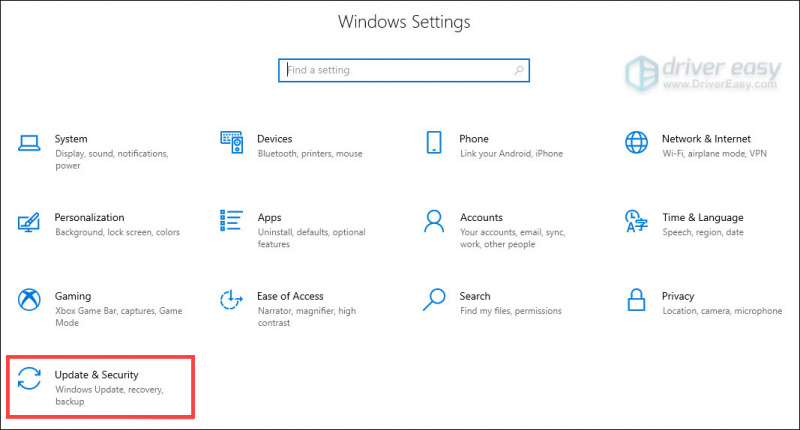
- Clic Verifică pentru actualizări .
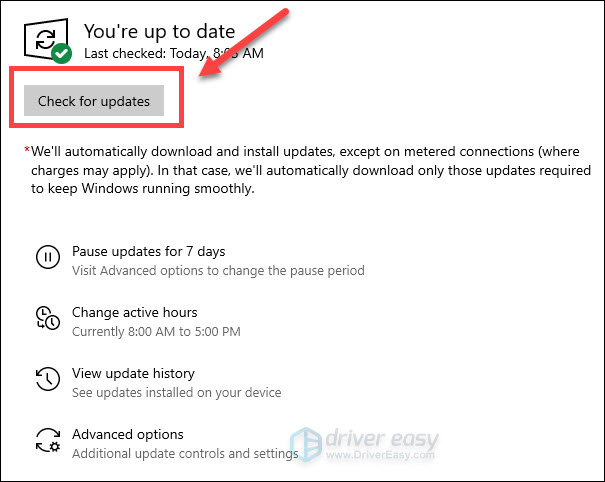
- Actualizați sistemul de operare după cum este necesar și reporniți computerul pentru a vedea dacă problema a fost rezolvată.
Dacă actualizarea Windows-ului nu ajută, treceți la a doua remediere.
Remedierea 2: utilizați un fundal static pentru desktop
După cum sa menționat, Shell Infrastructure Host este strâns legată de unele elemente grafice de bază din Windows. În unele cazuri, problema de utilizare ridicată a procesorului apare atunci când utilizați un fundal de desktop pentru prezentare de diapozitive. Deci trecerea la unul static ar putea fi o soluție. Iată cum să o faci:
- Clic start , și selectați Setări .

- Selectați Personalizare .
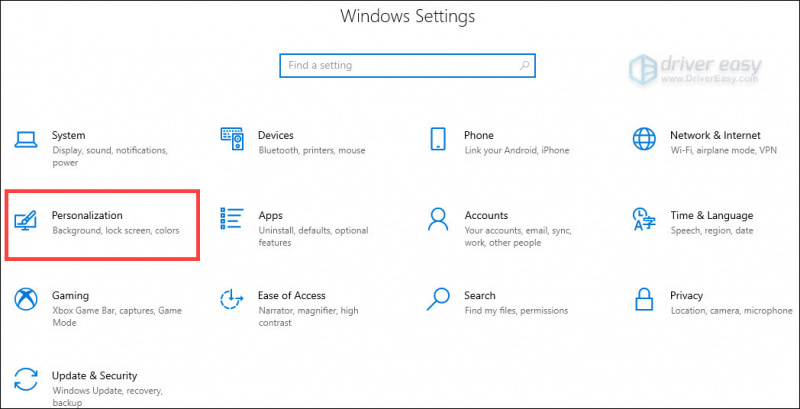
- În fundal câmp, selectați Imagine sau Culoare solida.
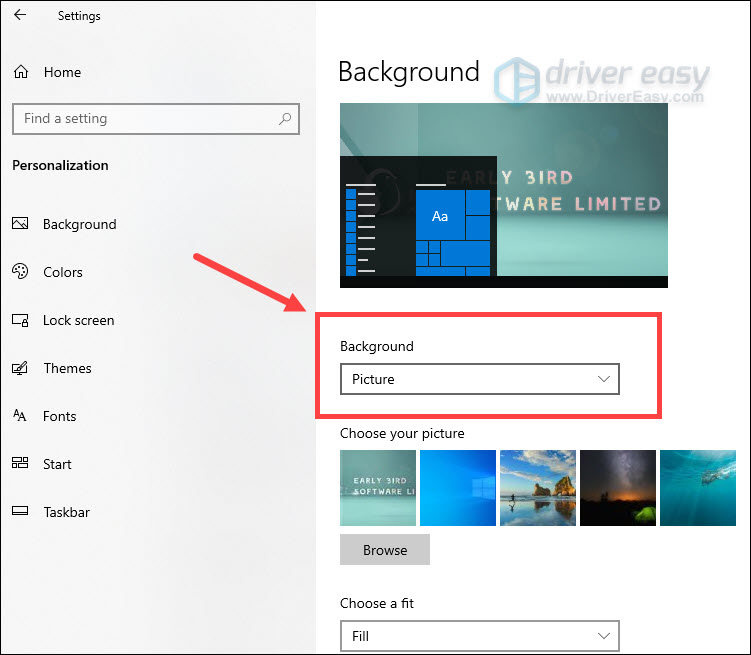
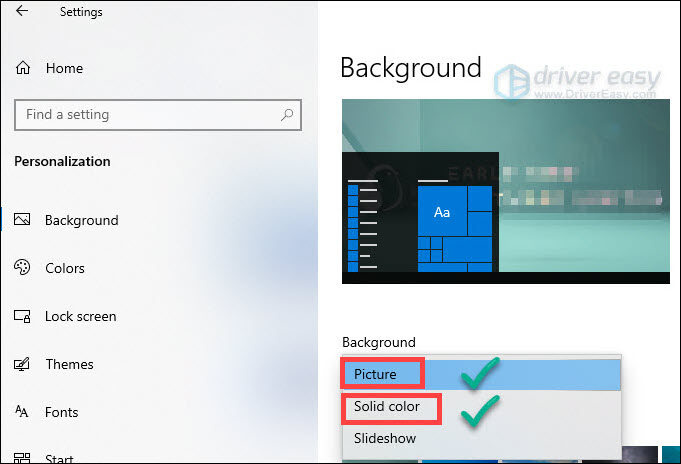
Dacă acest pas încă nu poate îmbunătăți utilizarea procesorului, treceți la următoarea metodă de mai jos.
Remedierea 3: utilizați o altă aplicație de vizualizare a fotografiilor
Una dintre cauzele majore ale problemei CPU-ului Shell Infrastructure Host este problema scurgerii memoriei cu aplicația implicită de vizualizare a fotografiilor din Windows. Această eroare face ca sihost.exe să interogheze registrul tot timpul, ceea ce duce la o utilizare ridicată a procesorului.
Acestea fiind spuse, utilizarea unui alt software de vizualizare a fotografiilor este o altă soluție ușoară pentru această problemă. Doar urmați pașii de mai jos:
- Clic start , și selectați Setări .

- Selectați Aplicații.
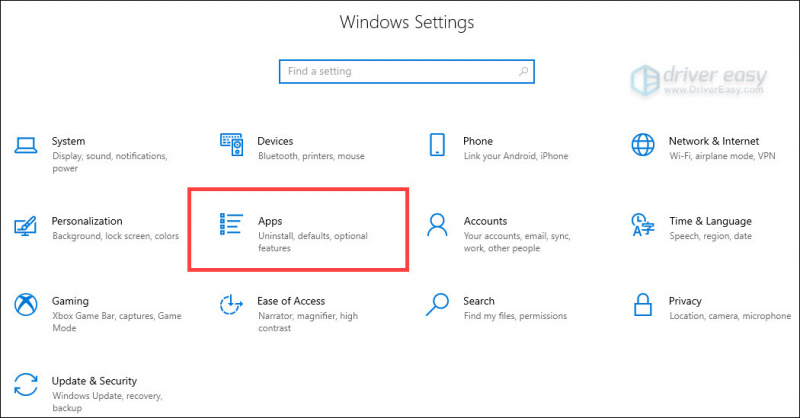
- Selectați Aplicații implicite , apoi apasa Fotografii (care este aplicația implicită de vizualizare a fotografiilor în Windows).
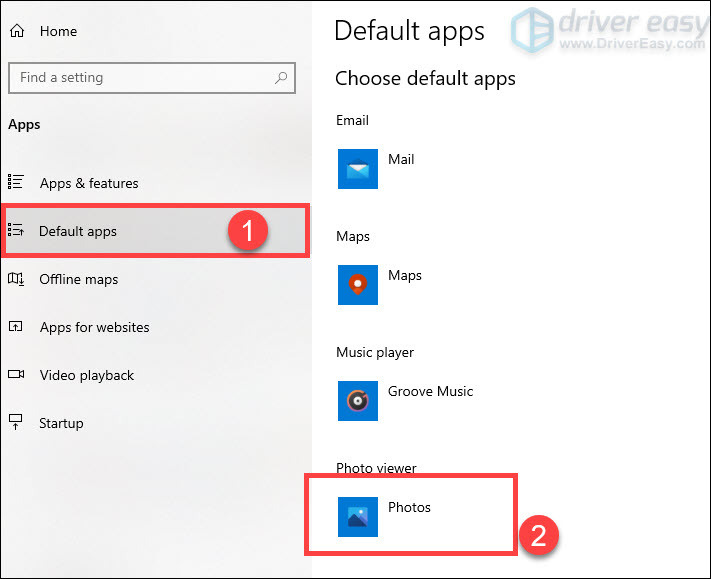
- Comutați la altă aplicație.
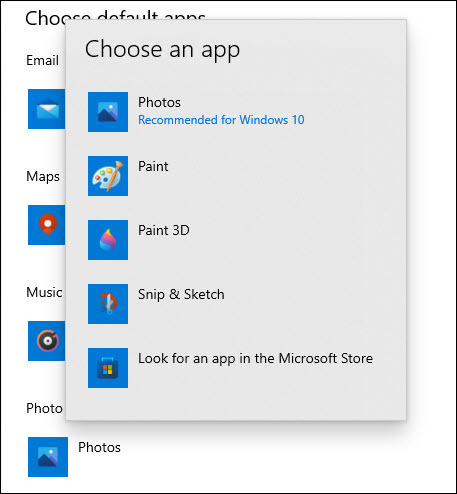
Apoi verificați dacă asta rezolvă problema. Dacă nimic nu se schimbă, poate fi necesar să reparați fișierele de sistem corupte.
Remedierea 4: Reparați fișierele de sistem corupte
Fișierele de sistem corupte pot fi un motiv comun pentru care componentele Windows, cum ar fi Shell Infrastructure Host, pot cauza o utilizare ridicată a procesorului. Pentru a găsi și repara fișierele de sistem corupte, Restoro poate fi deosebit de util.
Restoro este un instrument profesional de reparare a sistemului care poate repara erorile comune ale PC-ului, vă poate proteja de pierderea fișierelor, malware, defecțiuni hardware și optimizați performanța computerului dvs.
Iată cum să utilizați Restoro pentru a vă repara fișierele de sistem:
- Descarca și instalare Restoro.
- Lansați Restoro și rulați a scanare gratuită . Acesta vă va analiza complet computerul și vă va oferi un raport de scanare detaliat care include toate problemele detectate.
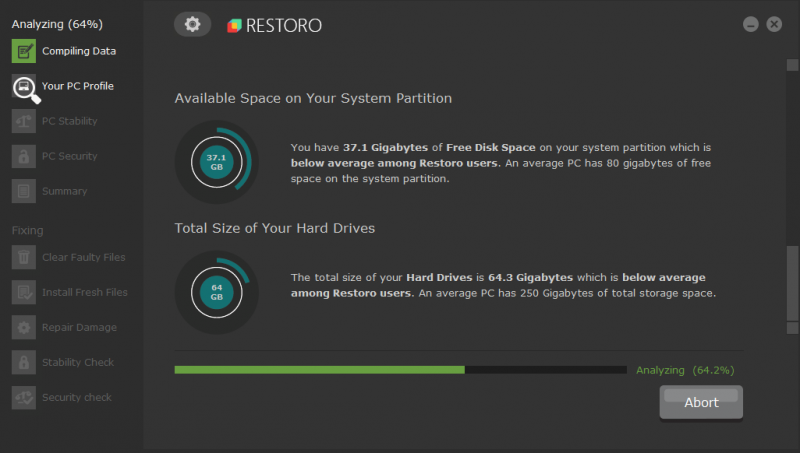
- Clic Începeți reparația pentru a remedia automat toate problemele (Va trebui să plătiți pentru versiunea completă. Vine cu o garanție de rambursare a banilor de 60 de zile, astfel încât să puteți rambursa oricând dacă Restoro nu vă rezolvă problema).
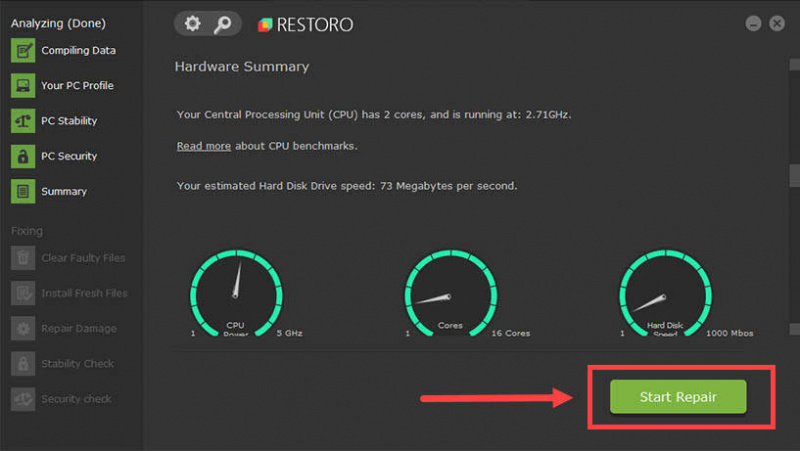
Remedierea 5: rulați instrumentul de depanare a întreținerii sistemului
Rularea depanatorului de întreținere a sistemului este o altă soluție dovedită la această problemă. Este un instrument care poate rezolva diverse probleme legate de întreținerea sistemului de pe computer. Pentru a-l rula, urmați pașii de mai jos:
- Click dreapta start butonul și selectați Alerga .

- Tip următoarele în linia de comandă și apăsați introduce :
%systemroot%\system32\msdt.exe -id MaintenanceDiagnostic
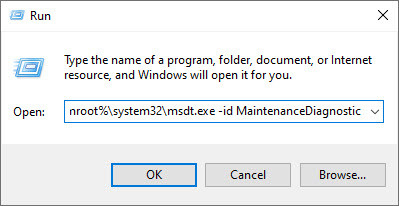
- Clic Avansat în caseta pop-up.
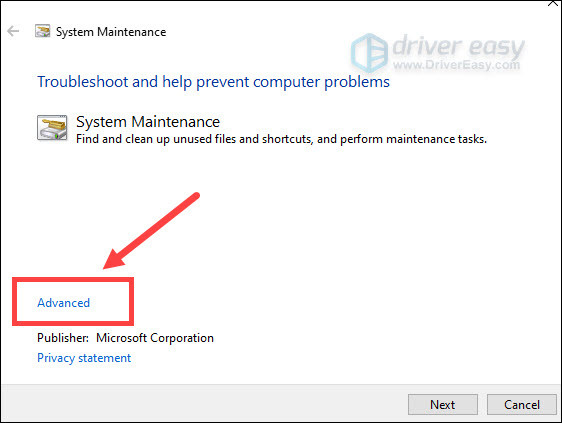
- Clic Rulat ca administrator .
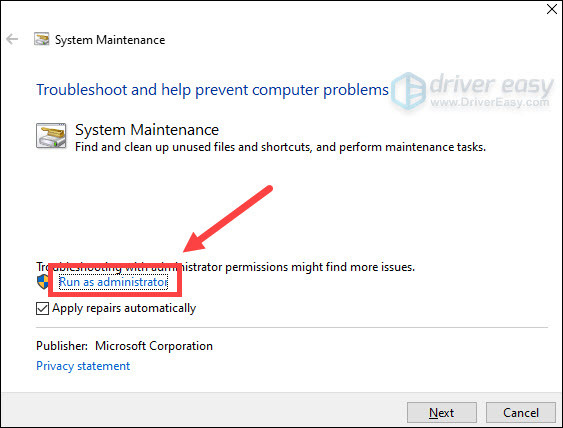
- Clic Următorul . Apoi instrumentul de întreținere a sistemului va face depanarea pentru dvs. și vă va informa când este finalizat.
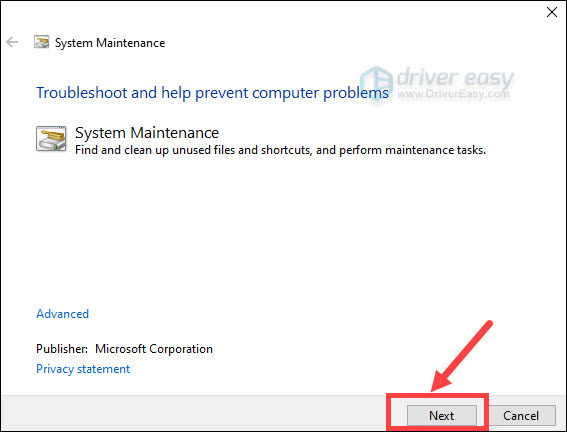
Dacă problema dispare, felicitări! Dacă nu, mai există o soluție pe care o puteți încerca.
Remedierea 6: Efectuați o pornire curată
O pornire curată este efectuată pentru a porni Windows utilizând un set minim de drivere și programe de pornire. Procedând astfel, puteți determina dacă un software (cum ar fi aplicațiile de editare foto) funcționează continuu în fundal și provoacă o utilizare ridicată a procesorului. Iată cum o faci:
- Click dreapta start butonul și selectați Alerga .

- Tip msconfig și apăsați introduce .
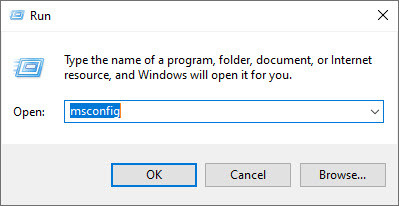
- Pe Servicii fila Configurare sistem, selectați Ascunde toate serviciile Microsoft , apoi selectați Dezactivați toate . Clic aplica .
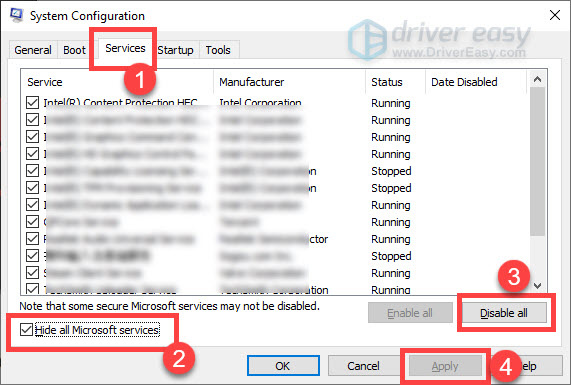
- Pe Lansare din fila Configurare sistem, faceți clic Deschideți Managerul de activități .
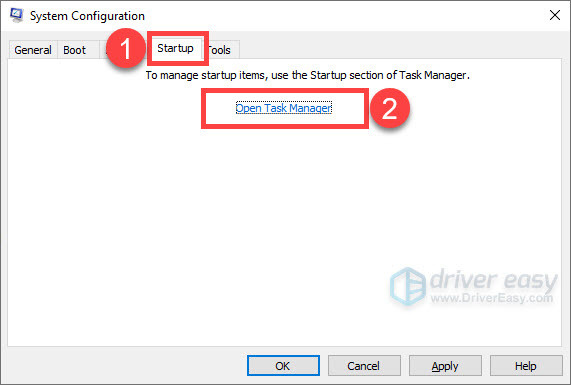
- Pe Lansare filă în Gestionar de sarcini , pentru fiecare element de pornire, selectați elementul și apoi faceți clic Dezactivați .
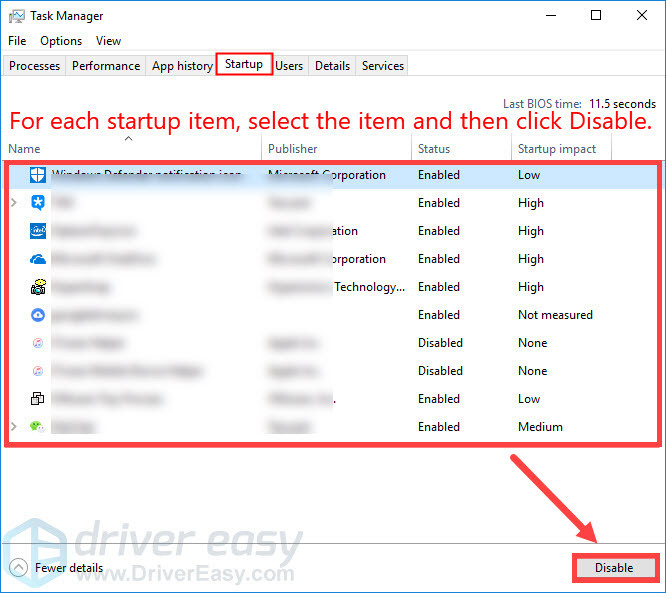
- Du-te înapoi la Configurarea sistemului fereastra și faceți clic O.K pentru a salva modificările pe care tocmai le-ați făcut.
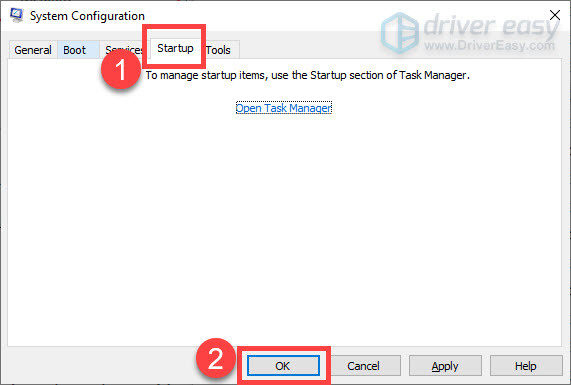
- Clic Repornire pentru a reporni computerul.
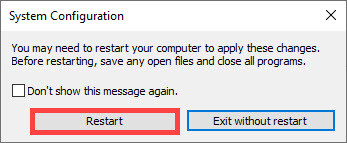
- Verificați dacă problema dispare.
Aflați aplicația sau serviciul care cauzează problema
Dacă problema de acumulare a resurselor CPU Shell Infrastructure Host nu apare într-un mediu de pornire curat, trebuie să aflați ce aplicație sau serviciu de pornire cauzează problema:
Activați pe rând serviciile dezactivate și reporniți computerul. Dacă problema reapare după activarea unuia dintre ele, trebuie să dezinstalați acest software problematic pentru a rezolva această problemă.
Dar rețineți că cel mai eficient mod de a face acest lucru este să testați jumătate dintre ele la un moment dat, eliminând astfel jumătate dintre elemente ca cauză potențială la fiecare repornire a computerului. Apoi puteți repeta acest proces până când ați izolat problema.
Resetați computerul pentru a porni normal după depanarea la pornirea curată
După ce terminați depanarea, urmați acești pași pentru a reseta computerul să pornească normal.
- Click dreapta start butonul și selectați Alerga .
- Tip msconfig și apăsați introduce .
- Pe General filă, selectați Pornire normală .
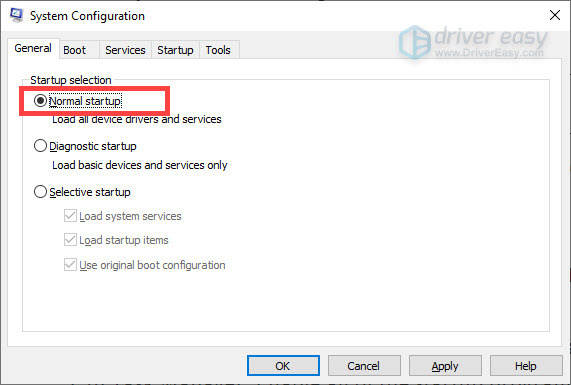
- Selectează Servicii fila, debifați caseta de selectare de lângă Ascunde toate serviciile Microsoft , Selectați Permite tuturor , apoi selectați aplica .
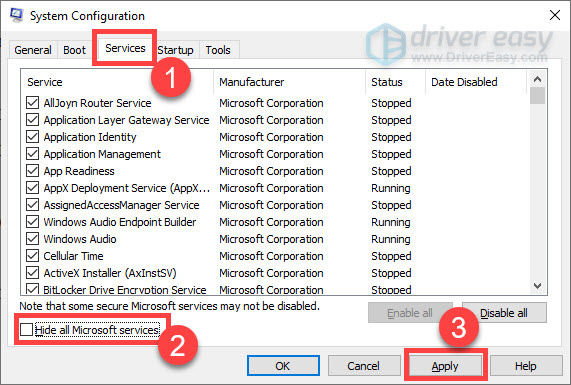
- Selectează Lansare fila, apoi selectați Deschideți Managerul de activități .
- În Task Manager, Activați toate programele de pornire pe care le-ați dezactivat înainte, apoi selectați O.K .
- Când vi se solicită să reporniți computerul, selectați Repornire .
Sperăm că una dintre remediile de mai sus vă ajută să remediați problema de utilizare ridicată a procesorului Shell Infrastructure Host. Dacă aveți întrebări sau sugestii mai bune, nu ezitați să lăsați un comentariu mai jos.

![Problemă cu driverul LAN fără fir Realtek în Windows 11/10/7 [remediat]](https://letmeknow.ch/img/knowledge/38/realtek-wireless-lan-driver-issue-windows-11-10-7.png)




